クレバー(padlet.org)を使ってサインインする
生徒がCleverを使ってPadlet for Schoolsアカウントにログインできるようにします。
Cleverログインを設定するには、設定でCleverログインをオンにする必要があります。
Cleverを使ってPadlet for Schoolsアカウント(padlet.com)にログインするには、ここをクリックしてください!
クレバーログインをオンにする
クレバーログインを有効にするには、以下のステップバイステップガイドに従ってください。
- 最初のステップ(そして最も重要なステップ)- Padletをインストールするために、管理者としてCleverにログインする必要があります。ここをクリックしてください。こちらの手順に従ってください!
- 次に、Padletダッシュボードに移動し、右上の「設定」アイコンをクリックしてください。

- 設定ページで、画面左側の組織情報を選択します。
- このページで、「サードパーティログイン」の隣にある鉛筆アイコン(✐)をクリックし、「クレバーで ログイン」を選択します。
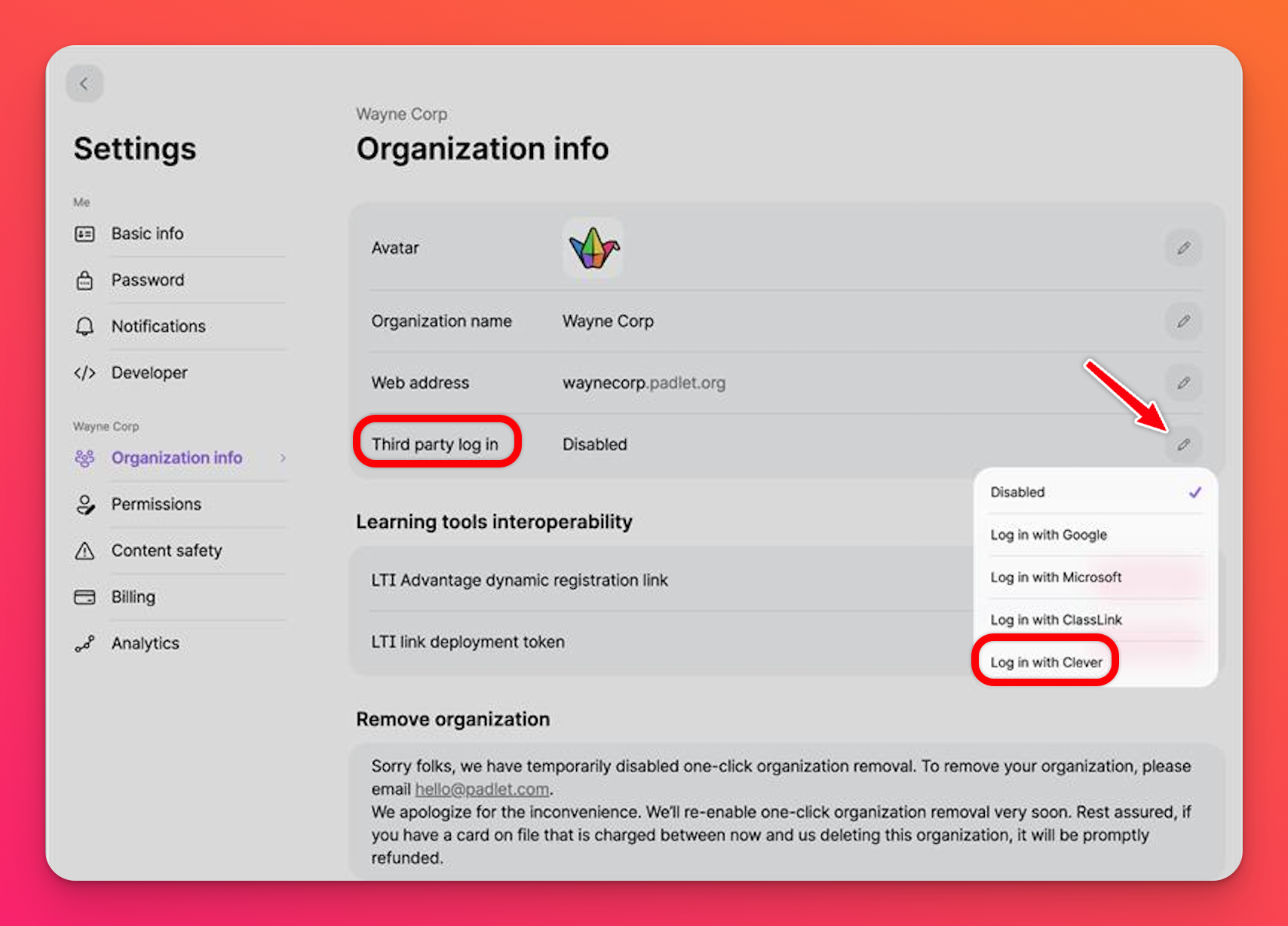
- Cleverダッシュボードから取得できる Clever 地区 ID を入力します。
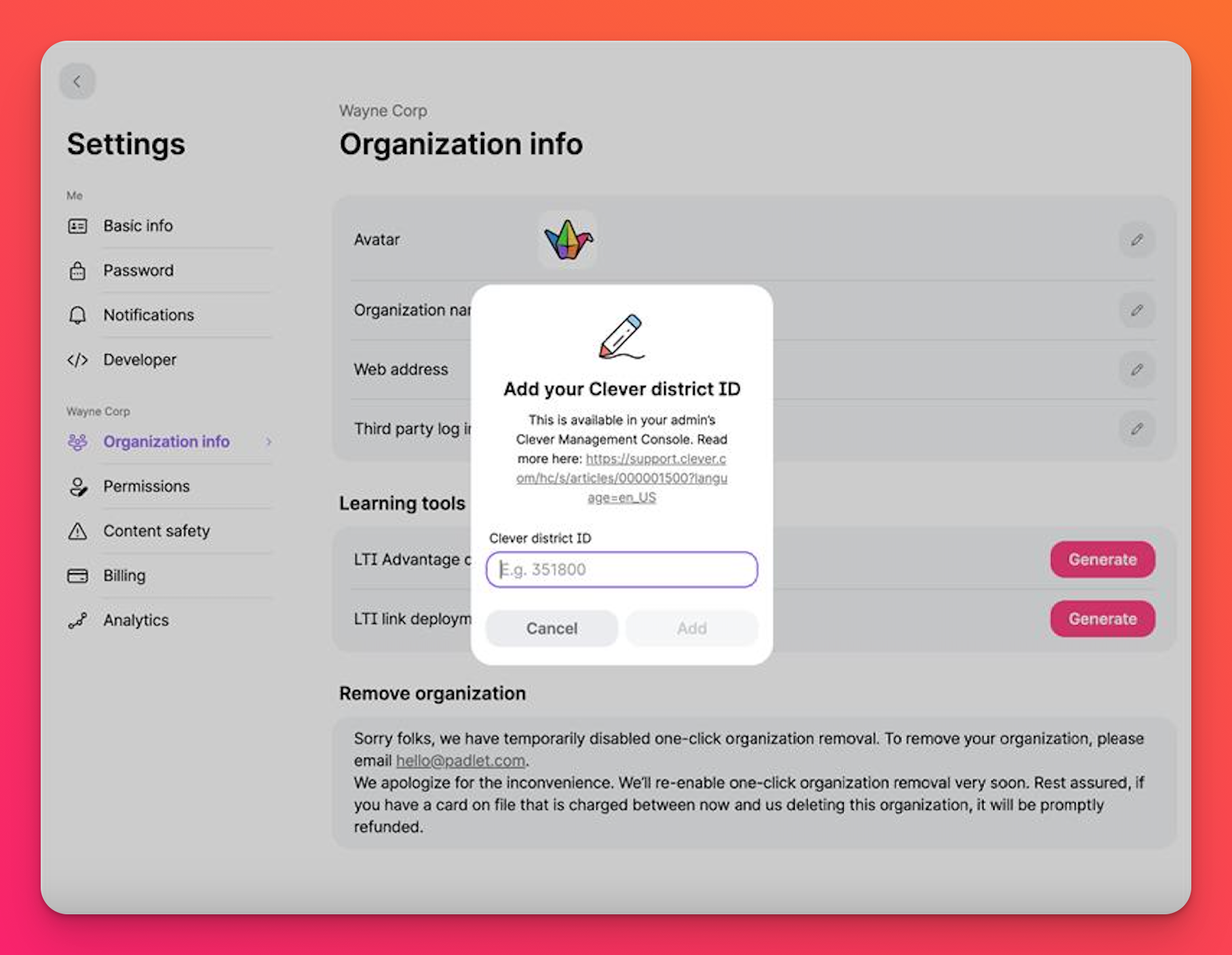
これで、メンバーがPadlet for Schoolsドメインにアクセスすると、Cleverからログインするオプションが表示されます。
- また、「生徒アカウントを自動的に作成する 」をオンにしてください。'これにより、生徒があなたのPadlet for Schoolsドメインにアクセスし、初日からCleverアカウントからログインできるようになります。
Padlet for Schoolsアカウントにアクセスできる生徒をもっと管理したい場合は、'生徒アカウントを自動的に作成する'をオフに切り替え、生徒管理ページから生徒を手動で追加することもできます。これを行うには、ダッシュボードの右上にあるアカウント名をクリックし、[人の管理]をクリックします。
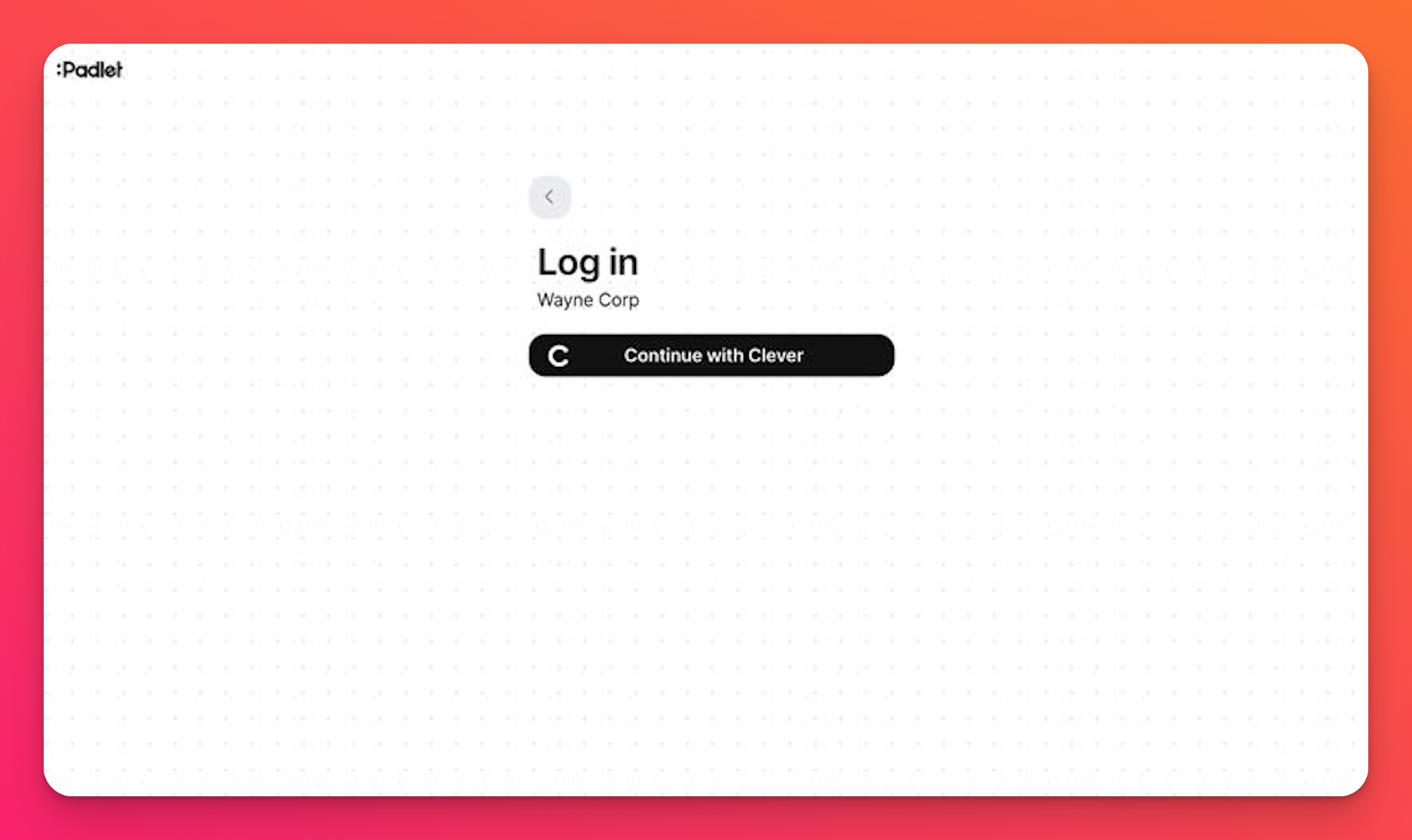
これでCleverでログインできるようになります!

